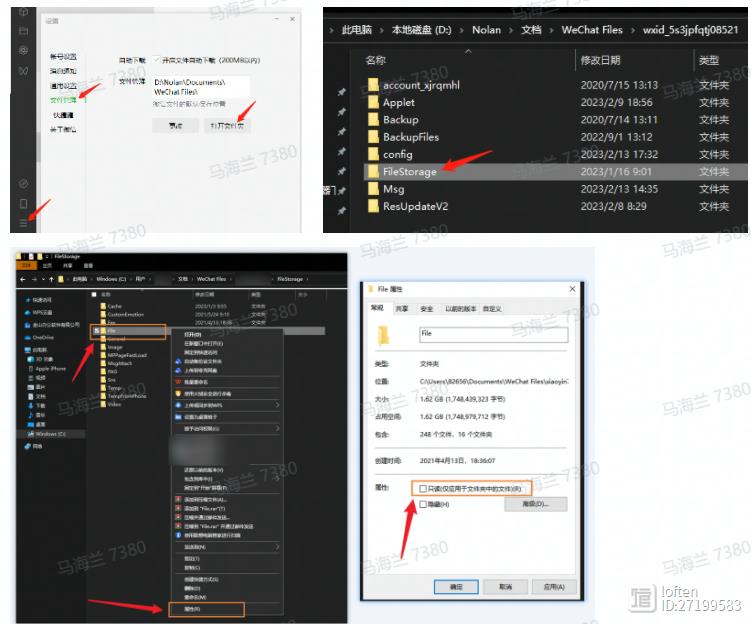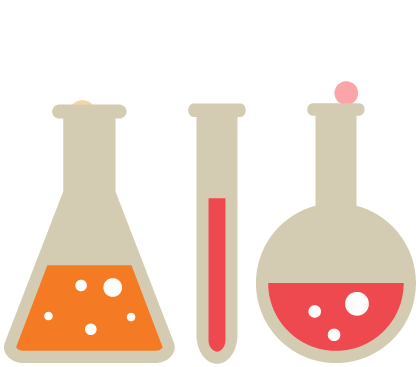小妙招:批量新建、修改、重命名Excel工作表
编按:
关于工作表的3个批量操作:批量建立、修改、重命名。其中重命名是通过压缩格式批量修改的,很巧妙!

如果需要新建12张工作表用于记录不同月的销售明细,怎么创建最快?是新建一个然后逐个复制吗?不!可以批量操作!
1.批量新建工作表——用数据透视表

Step 01 新建一个工作表,创建一列数据,数据包括列表头和所有工作表名称,如下。
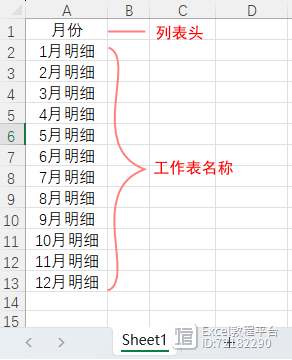
Step 02 单击任何一个数据,再单击“插入”——“数据透视表”命令,插入位置为“现有工作表”的数据透视表。
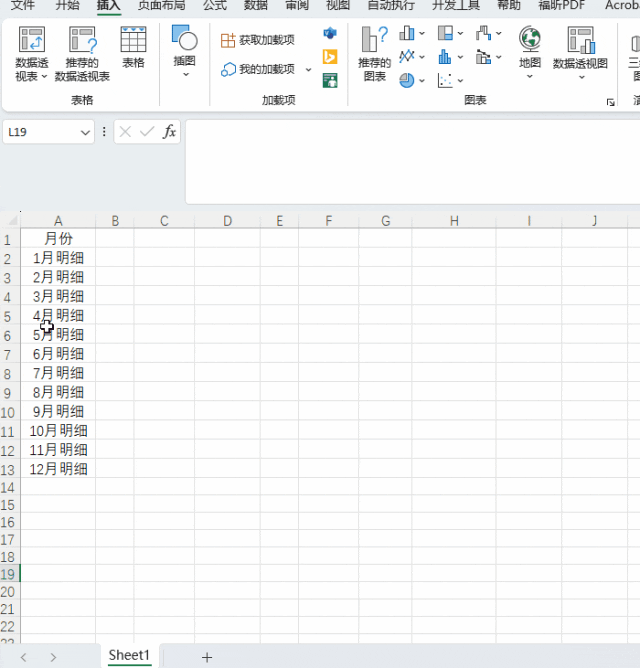
Step 03 在“数据透视表字段”窗口将列表头“月份”拖入到筛选中。
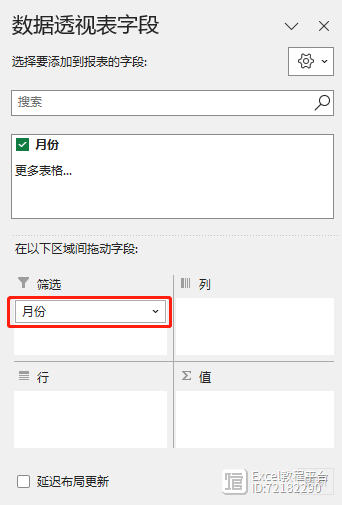
Step 04 按下方操作执行“显示报表筛选页”命令。

Step 05 选择“月份”字段,确定后即批量创建了工作表。
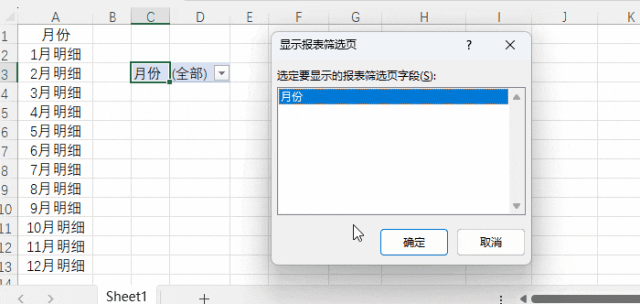
2.批量修改工作表——用工作表组合

新建的工作表都有多余的一行筛选内容,需要删除,然后再根据实际创建新表格。

Step 01 删除多余。单击第一个新建工作表,再按住Shift键单击最后一个新建工作表选中所有新建的工作表,自动建立工作表组合。框选多余的内容,点“全部清除”命令。

Step 02 新建需要的表格。按需新建表格项目。完毕后取消组合工作表。
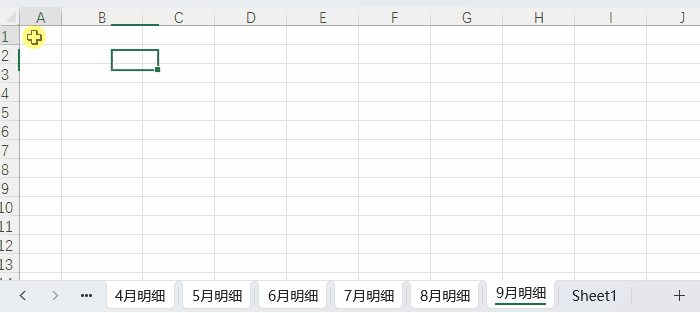
3.批量更改工作表名称——巧用压缩格式

将上述工作表名称由某月“明细”改成某月“销售明细”,可以巧用压缩格式来完成:Step 01 保存文件到桌面。Step 02 文件名上单击两次(不是双击),修改文件名后缀为.RAR,文件变成压缩文件。更改中会弹出提示,直接点“是”。
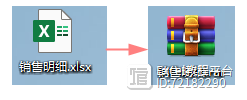
Step 03 双击压缩包打开(不是解压),找到“xl”文件夹中的“workbook.xml”文件用记事本打开,将“明细”替换为“销售明细”并保存。
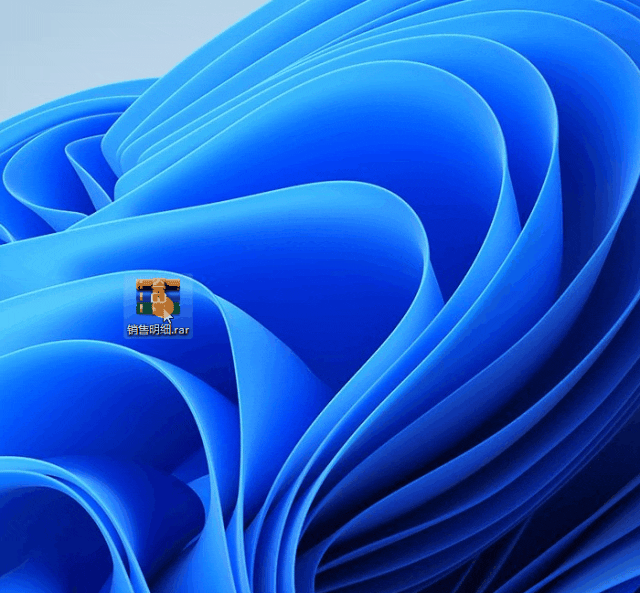
Step 04 关闭压缩包并再次修改文件后缀名,改回原来的.xlsx。Step 05 用Excel打开文件,工作表名称已经批量修改。
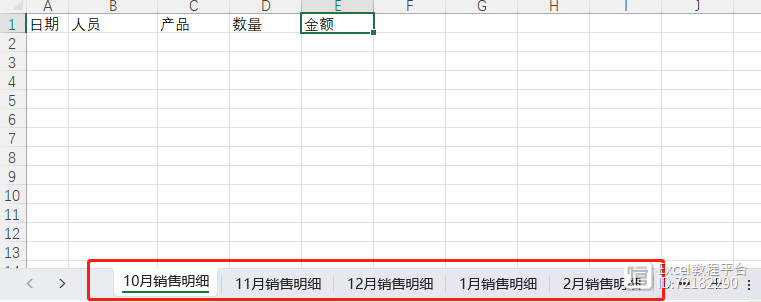
ps中渐变工具的使用方法及渐变工具的用途?
Photoshop中的渐变工具可以用来创建从一个颜色到另一个颜色的平滑过渡。它可以用来添加背景、创建渐变文字、创建渐变形状等,可以帮助设计师轻松地制作��各种渐变效果。使用方法:打开PS软件,选择渐变工具(GradientTool)。站长网2023-07-27 17:45:060000ps教材图像色彩的基本调整,及图像色彩的功能?
PS教材中,图像色彩的基本调整包括:色相(Hue)调整:改变图像的整体色调,使其更接近于期望的颜色。饱和度(Saturation)调整:调整图像的颜色饱和度,使其更加鲜明或柔和。亮度(Brightness)调整:调整图像的整体明暗度,使其更加明亮或暗淡。色温(Temperature)调整:调整图像的色温,使其更加暖色或冷色。图像色彩的功能包括:站长网2023-07-27 12:15:110000【20230214】为什么微信接收的文件电脑端打开显示“只读模式”?
微信3.9版本的新功能对微信缓存文件夹设置了只读权限到的,可以根据以下方法解决。1、点击微信左下方,设置--文件管理--打开缓存文件夹。2、打开【FileStorage】文件夹,右键点击【file】选择属性,取消勾选【只读】,点保存。之后即可正常通过微信打开文件进行编辑。站长网2023-07-27 13:30:070002单细胞分析工具—scCODA 与scCODE
scCODA——细胞组成比较scCODA(single-cellcompositionaldataanalysis)是由德国环境健康研究中心计算生物学研究所MBüttner等人基于python开发的单细胞数据分析工具,于2021年11月发表于NatureCommunication;主要用于分析不同分组样本的细胞组成的差异。参考官方文档记录用法如下。站长网2023-07-27 16:46:140003ps教材用于创建,保存和编辑的工具有哪些及应用?
PS教材中常用的工具包括:选择工具:用于选择和移动图像。画笔工具:用于绘制和涂抹颜色。橡皮擦工具:用于擦除图像。魔术棒工具:用于选择相似的颜色。渐变工具:用于创建渐变效果。印章工具:用于复制图像的一部分。文字工具:用于添加文字。路径工具:用于创建和编辑路径。滤镜工具:用于应用各种效果。调整图像工具:用于调整图像的色彩、亮度、对比度等。站长网2023-07-27 12:57:040000